Сигурно безброј пати ви се случило одредена слика од вас да ви се допаѓа, но позадината да е ужасна, па не можете да ја искористите сликата. Не грижете се, имаме решение за вас. Со оваа техника, можете да замените позадина на слика во Фотошоп и да додадете нешто што ви се допаѓа.
Процесот на менување позадина на слика во Фотошоп е составен од неколку чекори, најпрвин треба да го исечете објектот кој сакате да го зачувате/изолирате. Овој чекор се работи со алатката “Magic Wand” но, доколку проектот е покомплексен, тогаш ја препорачуваме алатката “Pen Tool”. Доколку се немате запознаено со алатката “Pen Tool” погледнете го овој туторијал.
Чекори за отстранување на позадината
1. Избор на алатка
Изборот на соодветна алатка е клучен за успешно отстранување на позадината. Покрај “Magic Wand” и “Pen Tool”, можете да ја користите и алатката “Quick Selection” за побрзо селектирање на објектот.
2. Прецизно селектирање
За најдобри резултати, потребно е прецизно селектирање на објектот. Користете го зумот за да ги обработите деталите, особено околу рабовите на објектот.
3. Рефинирање на селекцијата
По првичното селектирање, користете ја опцијата “Refine Edge” за да ги измазните рабовите и да добиете поприродна селекција.
Додавање нова позадина
1. Креирање нов слој
Откако ќе го изолирате објектот, креирајте нов слој под него за новата позадина.
2. Избор на нова позадина
Изберете слика или креирајте дизајн за новата позадина. Осигурете се дека новата позадина се вклопува со изолираниот објект во однос на осветлувањето и перспективата.
3. Прилагодување и финализирање
Прилагодете ја големината и позицијата на новата позадина. Додадете сенки или други ефекти на изолираниот објект за подобро вклопување со новата позадина.
Совети за подобри резултати
- Користете маски наместо бришење за да можете подоцна да правите корекции.
- Експериментирајте со различни позадини за да најдете најдобра комбинација.
- Обрнете внимание на осветлувањето и боите за да постигнете реалистичен изглед.
Со овие чекори и совети, ќе можете ефективно да ги трансформирате вашите фотографии, отстранувајќи ги несаканите позадини и креирајќи нови, впечатливи композиции во Фотошоп.